一般win10系统是默认不显示文件后缀名,一些刚升级安装了win10系统的小伙伴一时之间不习惯,不知道win10怎么显示文件后缀名.下面小编就教下大家win10显示文件后缀名的方法.
【win10文件扩展名怎么显示 教你win10怎么显示文件后缀名】有小伙伴习惯在保存文件或者处理文件的时候能直观的看到文件后缀名等信息 , 方便格式等修复转换 。 不过win10系统默认是不显示文件后缀名的 , 那么win10怎么显示文件后缀名呢?下面小编就教下大家win10显示文件后缀名的方法 。
具体的操作方法如下:
1、我们可以先以其中一个文件为例 , 创建一个文件图片 , 然后点击图片 , 右键图片点击重命名 , 可以发现默认是没有显示后缀名的 。
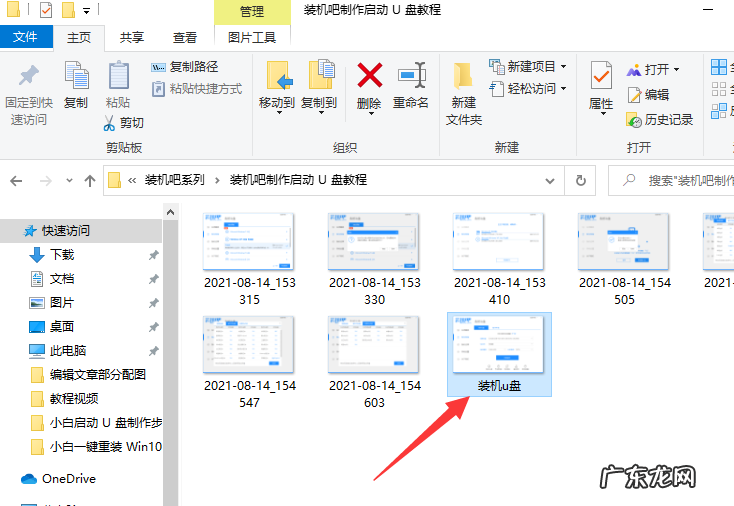
文章插图
2、点击上方的工具栏中的查看项 , 找到“文件扩展名” , 前方打上对勾 。
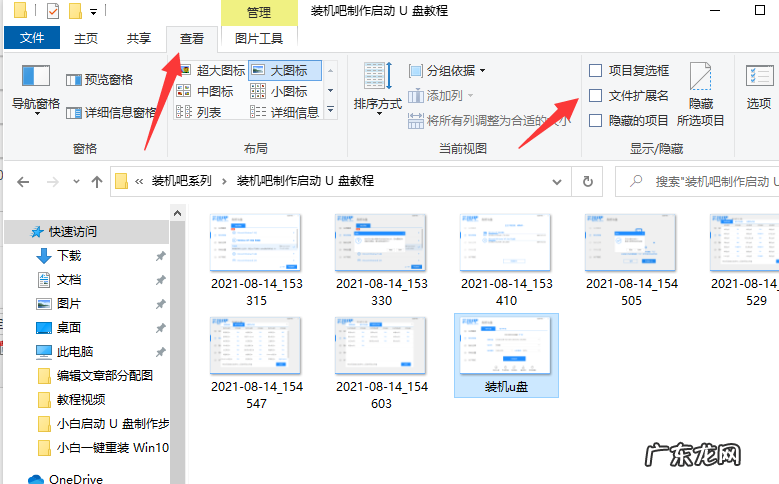
文章插图
3、这样就可以看到文件的后缀名了 , 显示出文件的格式等信息 。

文章插图
4、然后我们还可以根据自己的需要 , 双击文件直接进行后缀名修改等操作 。 比如可以把图片更改“jpg”为“bmp”格式等 。
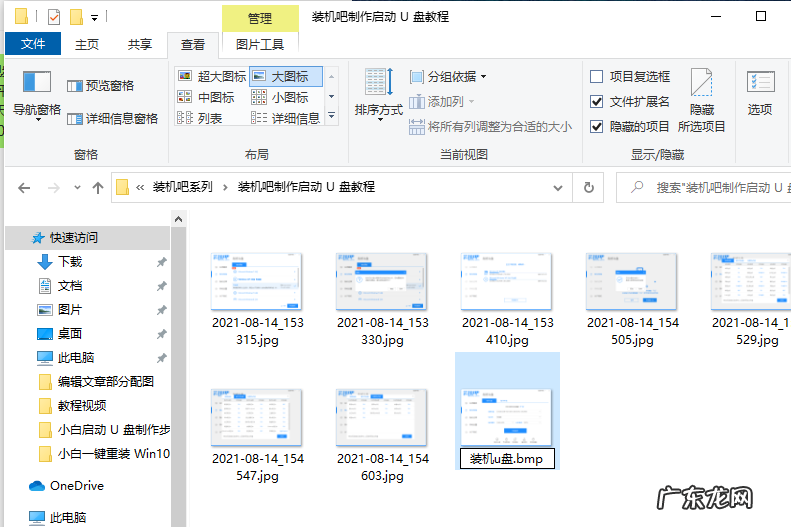
文章插图
5、另外在第二步中 , 还可以勾选隐藏的项目那一栏 , 这样会把一些隐藏的文件也一并显示出来 。
以上便是关于win10显示文件后缀名的方法 , 有需要的小伙伴可以参照教程进行操作哦 。
- win10摄像头无法使用 教你win10摄像头怎么打开
- win10独立显卡怎么开启 演示win10高性能模式怎么开
- windows10切换输入法 演示win10切换输入法的方法
- win10没有蓝牙驱动 教大家win10怎么打开蓝牙功能
- u盘重装win10系统步骤 错误代码0x80070570要如何解决
- win10自带一键重装系统 windows10系统怎么安装
- win10系统耳机插上没声音怎么办 win10耳机插电脑没声音怎么办
- win10如何阻止开机弹出广告 win10如何阻止一切弹窗广告教程
- win10去除广告弹窗 win10电脑怎么屏蔽各种弹窗广告教程
- win10怎么禁止弹窗广告 win10怎么禁止弹窗教程
特别声明:本站内容均来自网友提供或互联网,仅供参考,请勿用于商业和其他非法用途。如果侵犯了您的权益请与我们联系,我们将在24小时内删除。
